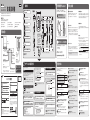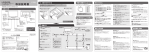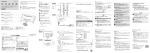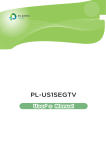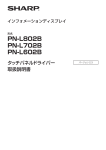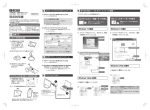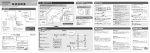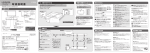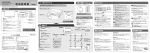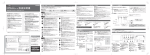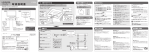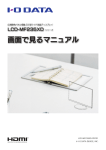Download LCD-AD172F2-T 取扱説明書
Transcript
M-MANU200448-05 B-MANU202065-05 取扱説明書 17型タッチパネルディスプレイ LCD - AD172F2-T 1 角度を調整する(必要に応じて) 接続する 1 本製品とパソコンの電源がオフになって 本製品の角度を前に5°、後ろに20°の範囲で調整できます。 図のように、両手で左右のフレーム部分を持ちながら角度を調整します。 背面 いることを確認する この度は弊社製液晶ディスプレイをお買い上げいただき、誠にありがとうございます。 ご使用の前に「本書」をよくお読みいただき、正しいお取り扱いをお願いいたします。 USB 2 本製品とパソコンをつなぐ ■ 箱の中には 注意 ●この範囲以上に倒して使用しない 本製品が転倒または破損する恐れがあります。 ●作業の際は、手や指をはさまないように気をつける ※万一、不足品がございましたら弊社サポートセンターまでご連絡ください。 ※箱・梱包材は大切に保管し、修理など輸送の際にご使用ください。 □ DVIケーブル(1本)[約2.0m] □ タッチパネルドライバー CD-ROM(1枚) □ ACアダプター(1個) □ アナログRGBケーブル(1本)[約1.8m] □ USBケーブル(1本)[約1.8m] □ 電源コード(1本)[約1.8m] □ オーディオケーブル(1本)[約1.8m] □ 取扱説明書(本書) 3 USB ケーブルをつなぐ パソコンの音を ディスプレイで出力する場合は 同じ画面を長時間表示させていると画面の焼き付きを起こすことがあります。 ●パソコンやディスプレイを使用しないときは電源を切ってください。 ●なるべく、省電力機能またはスクリーンセーバー機能をご使用ください。 本製品には、有寿命部品(バックライト、アルミ電解コンデンサ)が含まれています。 有寿命部品の寿命は、使用頻度や使用環境(温湿度など)等の条件により異なります。 本製品は、一般家庭やオフィスでの使用を想定して設計されていますので、それ以 外の環境でご使用される場合は、寿命が短くなる場合があります。 背面 2 6 電源コードを AC アダプターとコンセン 音声を出力します。 2 DVIケーブル アナログRGB ケーブル または 4 オーディオ ケーブル 3 USB ケーブル ●パソコンにDVI端子 がある場合は、DVI-D ケーブルでの接続を お勧めします。 ●コネクターの左右に あ る ネジ でしっかり 固定してください。 5 AC アダプターを本製品につなぐ スピーカー 6 電源コード トにつなぐ 画面で見るマニュアルの開き方 本製品の詳しい情報は『画面で見るマニュアル』をご覧ください。 ○表示の調整/設定方法 ○ハードウェア仕様 など パソコン または 7 本製品とパソコンの電源をオンにする 台座 MENUボタン※ LEDランプ 調整/設定メニューを表示します。 電源オン時 :緑色 電源オフ時 :消灯 節電状態時 :赤色 AUTO/SELECTボタン ・画面調整を自動でします。 (アナログ入力時のみ) ・調整/設定メニュー項目の選択に使います。 電源ボタン 電源をオン、オフします。 ーボタン※ ・輝度を調整します。 ・調整/設定メニューの調整に使います。 +ボタン ※「MENUボタン」 と 「−ボタン」を同時に長押し (約3秒) す ると、調整/設定メニューをロック/ロック解除できます。 ・ミュートをオン、オフします。 ・ーボタンの後に押すと、輝度を調整します。 ・調整/設定メニューの調整に使います。 VESAアームなどを取 り付ける場合、外すこ とができます。 盗難防止ホール 市販のセキュリティケーブルを 取り付けることができます。 調整 / 設定メニューについて詳しくは、 「画面で見るマニュアル」をご覧ください。 (右記【画面で見るマニュアルの開き 方】を参照) (キリトリ線) 修理の際は、保証書を切り取り 製品に同梱するか、本書を製品 と一緒に送付してください。 ハードウェア保証書 LCD-AD172F2-T 2 タッチパネルの設定をする ※ここでは、Windows 7を例に説明します。 はじめに ご購入日 住所・店名 36 ヶ月間 有効です。 液晶パネル(バックライト含む)は、 ご購入日より 12 ヶ月間 有効です。 1.タッチパネルドライバーをインストールする ご注意 TEL. ふりがな ご販売店様へ お名前 様 TEL. 〒 ご住所 裏面の 「ハードウェア保証規定」 をご確認の上、 ☆印の箇所に楷書で 明確にご記入ください。 記入漏れがありますと、保証期間内でも無料修理が受けられませんのでご注意くだ さい。 販売店欄は販売店でご記入いただくものです。 記入がない場合はお買い上げ の販売店にお申し出ください。 また、本書は再発行いたしませんので紛失しない様大切に保管してください。 1. お客様へ商品をお渡しする際は必ず販売日をご記入日欄に 記入し貴店名/住所、貴店印をご記入ご捺印ください。 2. 記載漏れがありますと、保証期間内でも無償修理が受けられ ません。 取扱説明書などの注意書きに従った正常な使用状態で、保証期間内に故障 した場合には、ハードウェア保証規定に従った保証を行いますので、商品と 本保証書をご持参ご提示の上お買い求めの販売店または、弊社(裏面修理 センター宛)にご依頼ください。 2 添付のタッチパネルドライバー CD-ROM をパソコンにセッ トし、[ コンピューター ] から [CD-ROM] を開きます。 3 ご利用の OS のフォルダーを開きます。 ※64 ビット版をご使用の場合は、「xxx_X64」を開きます。 4「TPSetUp(.exe)」をダブルクリックします。 ■連続使用について 本製品は、24 時間連続使用を前提とした設計ではありません。 有寿命部品の消耗を加速させる原因となりますので、24 時間連続でのご利用は避け てください。 ■その他 ●ご使用にならないときは、ほこりが入らないようカバーなどをかけてください。 ●台座を持って本製品を移動させないでください。 ●表示部の周囲を押さえたり、その部分に過度の負担がかかる状態で持ち運んだり しないでください。ディスプレイ部が破損する恐れがあります。 ●ディスプレイ部の表面は傷つきやすいので、工具や鉛筆、ボールペンなどの固い もので押したり、叩いたり、こすったりしないでください。 ●表示面上に滅点(点灯しない点)や輝点(点灯したままの点)がある場合があります。 これは、液晶パネル自体が 99.999%以上の有効画素と 0.001%の画素欠けや 輝点をもつことによるものです。故障、あるいは不良ではありません。修理交換 の対象とはなりませんので、あらかじめご了承ください。 ●見る角度や温度変化によっても色むらや明るさのむらが見える場合があります。 これらは、故障あるいは不良ではありません。修理交換の対象とはなりませんので、 あらかじめご了承ください。 安全のために 3.タッチパネルの位置補正をする 5 ①チェックします。 1 [ スタート ]→[ コントロールパネル ]→[ ハードウェアとサ ウンド ]→[ タッチパネル ] をクリックします。 ②クリックします。 ⇒インストールが開始されます。 2 ①クリックします。 ②選択します。 ご注意 お使いになる方への危害、財産への損害を未然に防ぎ、安全に正しくお使いいただく ための注意事項を記載しています。 ご使用の際には、必ず記載事項をお守りください。 ▼ 絵記号の意味 ▼ 警告および注意表示 危険 この表示の注意事項を守らないと、死亡または 重傷を負う危険が生じます。 禁止 警告 この表示の注意事項を守らないと、死亡または 重傷を負うことがあります。 指示を守る 注意 この表示の注意事項を守らないと、けがをしたり 周辺の物品に損害を与えたりすることがあります。 ユーザーアカウント制御の画面が表示された場合は、 「はい(続行)」をク リックしてください。 ③クリックします。 電源(ACアダプター・コード・プラグ)について 本製品を修理・分解・改造しない 本製品の周辺に放熱を妨げるような物を置かない 火災の原因になります。 AC アダプターや電源コードは、添付品または指定品のもの以外を使わない 電源コードから発煙したり火災の原因になります。 AC100V(50/60Hz)以外のコンセントにつながない 発熱、火災の恐れがあります。 危険 インストールにはAdminidtrator権限が必要です。 1 本製品とパソコンの電源をオンにします。 ●液晶パネルは非常に高価です。有料による液晶パネル交換は高額になることを あらかじめご了承ください。 http://www.iodata.jp/r/2003 タッチパネルを使用するには、本製品とパソコンを添付のUSBケーブルで接続し、 「タッチパネルドライバー」をインストールする必要があります。 ※接続方法は上記【接続する】をご覧ください。 本製品のタッチパネルドライバソフトは、 マルチモニターには対応してお りません。 他のタッチ機能の無いディスプレイと本製品をマルチモニター環境でお 使いの場合は、[画面の解像度]で本製品を[メインディスプレイ]に設定し てください。 ■バックライトについて 本製品に使用しているバックライトには寿命があります。画面が暗くなったり、チラ ついたり、点灯しないときは、新しい液晶パネルへの交換が必要です。 ※ご自分での交換は絶対にしないでください。交換等につきましては、弊社サポー トセンターへお問い合わせください。 <開き方> ※インターネットへの接続が必要です。 以下の弊社 Web ページにアクセスします。 ※各コネクターの位置は、パソコンの取扱説明書をご確認ください。 以上で、接続は完了です。 本製品を使用できます。 ご注意 ●表示面が汚れた場合は、脱脂綿か柔らかいきれいな布で軽く拭き取ってください。 ●表示面以外の汚れは、柔らかい布に水または中性洗剤を含ませて軽く絞ってから、 軽く拭いてください。ベンジンやシンナーなどの溶剤は避けてください。 ●表示面に水滴などをつけたまま放置しないでください。水滴などがついた場合は すぐに脱脂綿や柔らかい布などで拭き取ってください。放置しておくと表示面が変 色したり、 シミの原因になります。また、水分が内部へ入ると故障の原因になります。 AC アダプター 接続ケーブルについて 前面 保証期間 ■有寿命部品について ■お手入れのために 5 4 オーディオケーブルをつなぐ 各部の名称 ご購入日より ■画面の焼き付きを防ぐために 5° 20° □ 液晶ディスプレイ本体(1台) 型 番 使用上の注意 電源コードにものをのせたり、引っ張ったり、折り曲げ・押しつけ・ 加工などはしない 火災・感電の原因になります。 ゆるいコンセントにつながない 電源プラグは、根元までしっかりと差し込んでください。根元まで差し込んでもゆ るみがあるコンセントにはつながないでください。発熱して火災の原因になります。 故障や異常のまま、つながない 本製品に故障や異常がある場合は、必ずつないでいる機器から取り外してください。 そのまま使うと、火災・感電・故障の原因になります。 液晶パネルから漏れた液体(液晶)には触れない 誤って液晶パネルの表示面を破壊し、中の液体(液晶)が漏れた場合には、液 体を口にしたり、吸い込んだり、皮膚につけないようにしてください。万が一、 液体が目や口に入った場合は、すぐに水で 5 分以上洗い、医師の診断を受けて ください。また、皮膚や衣服に液体が付着した場合は、すぐにアルコールなどで 拭き取り、石鹸で水洗いしてください。そのまま放置すると、皮膚や衣服を傷め る恐れがあります。 火災や感電、破裂、やけど、動作不良の原因になります。 1 [ スタート ]→[ コントロールパネル ]→[ ハードウェアとサウ ンド ]→[ デバイスマネージャー ] をクリックします。 警告 雷が鳴り出したら、本製品や電源コードには触れない 感電の原因になります。 3 [+] マークを順番にタッチしていきます。 ※タッチはゆっくり(約 2 秒)押して、離してください。 2 [ ヒューマン インターフェイスデバイス ] をダブルクリック→ [FCL Touch Panel(USB)] の表示があれば正しくイン ストールされています。 注意 電源プラグを抜くときは電源コードを引っ張らない 2.インストール後の確認をする 本製品の取り付け、取り外し、移動は、必ずパソコン本体・周辺機器および 本製品の電源を切り、コンセントから電源コードを抜いてからおこなう 電源コードを抜かずにおこなうと、感電の原因になります。 4 全ての [+] マークをタッチした後、[ 終了 ] をタッチし ます。 必要に応じて、サウンド、クリック、右クリックの設定をするこ ともできます。 それぞれのタブをクリックし、設定してください。 ぬらしたり、水気の多い場所で使わない 電源プラグを持って抜いてください。電源コードを引っ張ると電源コードに傷が 付き、火災や感電の原因になります。 添付の AC アダプターや電源コードは、他の機器につながない 火災や感電の原因になります。 添付の AC アダプターや電源コードは、本製品専用です。 煙が出たり、変な臭いや音がしたら、すぐにコンセントから電源プラグ を抜く そのまま使うと火災・感電の原因になります。 火災・感電の原因になります。 ・お風呂場、雨天、降雪中、海岸、水辺でのご使用は、特にご注意ください。 ・水の入ったもの(コップ、花びんなど)を上に置かないでください。 じゅうたん、スポンジ、ダンボール、発泡スチロールなど、保温・保 湿性の高いものの近くで使わない 梱包用のビニール袋や取り外した小さな部品(ネジなど)を乳幼児の 手の届くところに置かない 熱器具のそばに配線しない ビニール袋をかぶったり、小さな部品を誤って飲み込んだりすると、窒息の原因 になります。 眼精疲労を防ぐため、以下を守る ディスプレイを見る作業を続けるときは、作業場を 300 ∼ 1000 ルクスの明 るさにしてください。 また、連続作業をするときは、1時間に 10 分から 15 分程度の休憩をとって ください。長時間ディスプレイを見続けると、眼に疲労が蓄積されます。 電源を入れた状態で、あお向け、横たおし、逆さまにして使用しない 内部に熱がこもり、発火の恐れがあります。 ディスプレイの角度および高さ調整時に、指をはさまないように気をつける けがの原因となることがあります。 火災の原因になります。 電源コード被覆が破れ、火災や感電、やけどの原因になります。 電源(コード・プラグ)について 人が通行するような場所に配線しない 足を引っ掛けると、けがの原因になります。 困ったときには アームを取り付ける(必要に応じて) 必要に応じて台座を取り外し、VESA規格に準拠した市販のアームなど の固定器具を取り付けることができます。 アームや、 アーム取り付け用ネジは別途ご用意ください。 画面の色がおかしい 画面が 表示されない 全体に黄色や青が かかっている いずれかのメッセージが表示された 信号なし 許容範囲外 作業の際は、手や指をはさまないように気を付ける 縦長 / 横長になる ぼやける 画面が揺れる、 にじむ、ちらつく ドット抜けがある 赤や緑などの 動かない点がある LEDランプ LEDランプを確認する 消灯 を押す 橙色 緑色 アナログ入力時のみ Windows の 画面は 表示されている 改善しなければ… いいえ AUTO を押す はい 詳しくは、「画面で 見るマニュアル」を ご覧ください。 故障です。 修理センターに修理 をご依頼ください。 接続をもう一度やり直す ※Windows 8の場合は、セーフモー ドを有効にします。詳しくはパソコン の取扱説明書をご覧ください。 ※Windows 8以外の場合は以下手 順をご確認ください。 ① パソコンの電源を切ります。 ① デスクトップ画面で 任意の場所を右クリック Windows 8 / 7 ③ 映像が表示されるように、 Windowsを起動します。 奥まで差し込む 1 机の上などの平らなところ に柔らかい布などを敷き、 パネル面を下にして本製品 を置く ノートパソコンの 設定が正しくない ノートパソコンの取扱説明書を見る か、パソコンメーカーに問い合わせて、 「外部モニターへ出力する設定」 「出力 切換設定」をご確認ください。 LEDランプが消灯のままな ら、修理をご依頼ください。 ② Windows 8/7: [画面の解像度] Windows Vista:[ 個人設定 ] Windows XP:[ プロパティ ] をクリック ④ クリック Windows XP/2000 [VGA モードを有効にする] を選びます。 つないだパソコンを再起動/電源を 入れ直しても改善されなければ、 修理をご依頼ください。 ●固定用のネジは、 「M4×10mm」の ものをご用意ください。 ●本製品のスタンドを除いた質量は、 約4.7Kgです。固定器具は本製品の 質量に耐えられる100mmピッチのものをご用意ください。 ●地震、雷などの自然災害、火災、第三者による行為、その他の事故、お客様の故意または 過失、誤用、その他異常な条件下での使用により生じた損害に関して、当社は一切責任 を負いません。 ●本製品に付属の取扱説明書の記載内容を守らないことにより生じた損害に関して、当 社は一切の責任を負いません。 ●当社が関与しない接続機器、 ソフトウェアなどの意図しない組み合わせによる誤動作 やハングアップなどから生じた損害に関して、当社は一切責任を負いません。 ・本製品の保証条件は、裏面の「ハードウェア保証規定」をご覧ください。 ・本製品の仕様および外観は、改良のため予告なく変更することがあります。 ■J-Mossについて この装置は、 「電気・電子機器の特定の化学物質の含有表示方法 (JIS C 0950)」に基づきグリーンマークを表示しております。 化学物質の含有情報は以下をご覧ください。 ⑤ クリック http://www.iodata.jp/jmoss/ [ユーザー登録はこちら] … https://ioportal.iodata.jp/ ユーザー登録にはシリアル番号(S/N)が必要となりますので、 メモしておいてください。 シリアル番号(S/N)は本製品貼付のシールに印字されている12桁の英数字です。 (例:ABC1234567ZX) (Windows 8 の画面例) ⑤ 再起動する 1280×1024を 選べない 弊社では「資源有効利用促進法」にもとづき、 ご家庭で排出される弊社 製液晶ディスプレイのリサイクルを実施しています。 回収された液晶ディスプレイは、新たな資源として生まれ変わります。 この取り組みを通じて、弊社はユーザーの皆様とともに地球環境保全の 活動を進めてまいります。弊社が無料で回収・再資源化いたします。 お申し込みについては、下記弊社Webページをご覧ください。 ■お申し込み窓口 Windows Vista / XP ④ 1280×1024 に設定 (Windows XP の画面例) ⑥ 再起動する パソコンのグラフィックが本製品の最適な解像度に対応していません。 対応する方法については、パソコンやグラフィックボードのメーカーにお問い合わせ ください。 お問い合わせについて お問い合わせいただく前に、 以下をご確認ください ? [商標について] ● I-O DATAは、株式会社アイ・オー・データ機器の登録商標です。 ● Microsoft、WindowsおよびWindows Vistaは、米国または他国におけるMicrosoft Corporationの登録商標です。 ● Windows 8、7、Vista、XPは、それぞれWindows® 8、Windows® 7、Windows Vista®、 Windows® XP operating systemの略称として表記しています。 ● Apple、Macintoshは、米国および他の国々で登録されたApple Inc.の商標または登録商標 です。 ● その他、一般に会社名、製品名は各社の商標または登録商標です。 本書の【困ったときには】を参照 修理について 修理を依頼される場合は、以下の要領でお送りください。 ハードウェア保証書または お買い上げ時のレシート メモ ●氏名 ●住所 ●電話番号 ●FAX 番号 ●メールアドレス ●症状 本書表面の説明を参考に、 『画面で見るマニュアル』を参照 ※メモの代わりにWeb掲載の 修理依頼書を印刷すると便利です。 本製品 梱包は厳重に! 弊社サポートページのQ&Aを参照 http://www.iodata.jp/support/ 弊社到着までに 宅配便で送付 破損した場合、有料修理と 紛失をさけるため宅配 なる場合があります。 便でお送りください。 〒920-8513 石川県金沢市桜田町2丁目84番地 株式会社 アイ・オー・データ機器 修理センター 宛 ご家庭でお使いのお客様は ネジ穴の位置 ■VCCI規格について ③ 1280×1024 に設定 [低解像度ビデオ (640×480) を有効にする] を選びます。 してご用意いただいた固定 器具を取り付けてください。 ご提供いただいた個人情報は、製品のお問合せなどアフターサービス及び顧客満足度向上のアンケート以外の目的には利用いたしません。 また、 これらの利用目的の達成に必要な範囲内で業務を委託する場合を除き、お客様の同意なく第三者へ提供、 または第三者と共同して利用いたしません。 http://www.iodata.jp/recycle_h/ 2 台座ネックの 4 個所のネジ をはずし、台座を取り外し ます。 3 図の 4 個所のネジ穴を利用 アフターサービス ■お申し込み窓口 それでも解決できない場合は、 サポートセンターへ 電話 : ※受付時間 9:00∼17:00 月∼金曜日(祝祭日をのぞく) FAX : インターネット : http://www.iodata.jp/support/ <ご用意いただく情報> 製品情報(製品名、 シリアル番号など)、パソコンや接続機器の情報(型番、OSなど) http://www.iodata.jp/recycle_k/ ■免責事項について ③[設定]を クリック Windows 7/Vista 法人のお客様は 弊社では、法人のお客様がご不要になった弊社製液晶ディスプレイ製品 の回収・リサイクルのご案内や料金のお見積もりをおこなっております。 詳細は、下記弊社Webページをご覧ください。 免責事項・規格 (Windows 8 の画面例) 奥まで差し込む を押す 液 晶 パ ネ ル が 0.001%未満の画素 欠けや輝点を持つこ とによるもので故障 ではありません。 修理交換対象になり ませんので、ご了承く ださい。 解像度を設定する ② パソコンの電源を入れ、下の ような画面が表示されるまで [F8]キーを何度か押します。 パソコンとの接続 弊社では製品のリサイクルの容易さや電力消費の抑制など環境負荷を軽 減する製品開発を進めています。 液晶ディスプレイ製品の回収・リサイクルにご協力をお願いいたします。 注意 図のように机の端に置いてください。 設定メニューで リセットを お試しください 液晶ディスプレイの回収・リサイクル ●送料は、発送時はお客様ご負担、返送時は弊社負担とさせていただいております。 ●有料修理となった場合は先に見積をご案内いたします。 (見積無料) 金額のご了承をいただいてから、 修理をおこないます。 ●内部にデータが入っている製品の場合、厳密な検査のため、内部データは 消去されます。 何卒、 ご了承ください。 バックアップ可能な場合は、お送りいただく前にバックアップをおこなっ てください。 弊社修理センターではデータの修復はおこなっておりません。 ●お客様が貼られたシール等は、 修理時に失われる場合があります。 ●保証内容については、 ハードウェア保証規定に記載されています。 ●修理品をお送りになる前に製品名とシリアル番号(S/N)を控えておいてください。 修理について詳しくは… http://www.iodata.jp/support/after/ 直販サイト「アイオープラザ」より ①付属品をはじめ、すべての弊社製品を販売中。 ②万一でも安心の製品保障サービス受付。 ③新規会員登録で、優待ポイント1,000円分進呈。 ※特典内容は予告なく変更する場合があります。 アイオー・セーフティ・サービスのご案内 万一の故障時にも安心してご利用いただく為の有償サービスです。 優先電話(フリーダイヤル)受付や、故障時のスムーズな代品交換等、各種 メニューを取り揃えております。 詳細は下記弊社ホームページをご参照ください。 http://www.iodata.jp/iss/ ※本製品ご購入日から60日以内にお申し込みください。 アイオープラザ www.ioplaza.jp/pkg.htm ハードウェア保証規定 弊社のハードウェア保証は、ハードウェア保証規定(以下「本保証規定」 といいます。)に明示した条件のもとにおいて、 アフターサービスとして、弊社製品(以下「本製品」 といいます。)の 無料での修理または交換をお約束するものです。 1 保証内容 取扱説明書(本製品外箱の記載を含みます。以下同様です。)等にしたがった正常な使用 状態で故障した場合、ハードウェア保証書をご提示いただく事によりそこに記載された 期間内においては、 無料修理または弊社の判断により同等品へ交換いたします。 2 保証対象 保証の対象となるのは本製品の本体部分のみとなります。 ソフトウェア、付属品・消耗品、 または本製品もしくは接続製品内に保存されたデータ等は保証の対象とはなりません。 [ご注意] 1) 本製品及び本書は株式会社アイ・オー・データ機器の著作物です。 したがって、本製品及び本書の 一部または全部を無断で複製、複写、転載、改変することは法律で禁じられています。 2) 本製品は、医療機器、原子力設備や機器、航空宇宙機器、輸送設備や機器、兵器システムなどの人命 に関る設備や機器、及び海底中継器、宇宙衛星などの高度な信頼性を必要とする設備や機器とし ての使用またはこれらに組み込んでの使用は意図されておりません。 これら、設備や機器、制御シ ステムなどに本製品を使用され、本製品の故障により、人身事故、火災事故、社会的な損害などが生 じても、弊社ではいかなる責任も負いかねます。設備や機器、制御システムなどにおいて、冗長設 計、火災延焼対策設計、誤動作防止設計など、安全設計に万全を期されるようご注意願います。 3) 本製品は日本国内仕様です。本製品を日本国外で使用された場合、弊社は一切の責任を負いかね ます。 また、弊社は本製品に関し、日本国外への技術サポート、及びアフターサービス等を行ってお り ま せ ん の で、予 め ご 了 承 く だ さ い。(This product is for use only in Japan. We bear no responsibility for any damages or losses arising from use of, or inability to use, this product outside Japan and provide no technical support or after-service for this product outside Japan.) 4) 本製品は「外国為替及び外国貿易法」の規定により輸出規制製品に該当する場合があります。国外 に持ち出す際には、日本国政府の輸出許可申請などの手続きが必要になる場合があります。 5) 本製品を運用した結果の他への影響については、上記にかかわらず責任は負いかねますのでご了 承ください。 3 保証対象外 以下の場合は保証の対象とはなりません。 1) 保証書に記載されたご購入日から保証期間が経過した場合 2) 修理ご依頼の際、 ハードウェア保証書のご提示がいただけない場合 3) ハードウェア保証書の所定事項(型番、 お名前、 ご住所、 ご購入日等〔但し、 ご購入日 欄については、保証期間が無期限の製品は除きます。〕) が未記入の場合または字句 が書き換えられた場合 4) 火災、地震、水害、落雷、 ガス害、塩害およびその他の天災地変、公害または異常電圧 等の外部的事情による故障もしくは損傷の場合 5) お買い上げ後の輸送、移動時の落下・衝撃等お取扱いが不適当なため生じた故障も しくは損傷の場合 6) 接続時の不備に起因する故障もしくは損傷、 または接続している他の機器やプログ ラム等に起因する故障もしくは損傷の場合 7) 取扱説明書等に記載の使用方法または注意書き等に反するお取扱いに起因する故 障もしくは損傷の場合 8) 合理的使用方法に反するお取扱いまたはお客様の維持・管理環境に起因する故障も しくは損傷の場合 9) 弊社以外で改造、 調整、 部品交換等をされた場合 10) 弊社が寿命に達したと判断した場合 11) 保証期間が無期限の製品において、 初回に導入した装置以外で使用された場合 12) その他弊社が本保証内容の対象外と判断した場合 4 修理 1) 修理を弊社へご依頼される場合は、本製品とご購入日等の必要事項が記載された ハードウェア保証書を弊社へお持ち込みください。本製品を送付される場合、発送 時の費用はお客様のご負担、弊社からの返送時の費用は弊社負担とさせていただ きます。 ご購入時の箱・梱包材をご使用いただき、輸 2) 発送の際は輸送時の損傷を防ぐため、 送に関する保証および輸送状況が確認できる業者のご利用をお願いいたします。弊 社は、輸送中の事故に関しては責任を負いかねます。 3) 本製品がハードディスク・メモリーカード等のデータを保存する機能を有する製品で ある場合や本製品の内部に設定情報をもつ場合、修理の際に本製品内部のデータ はすべて消去されます。弊社ではデータの内容につきましては一切の保証をいたし かねますので、重要なデータにつきましては必ず定期的にバックアップとして別の記 憶媒体にデータを複製してください。 もしくは修理の際に交換 4) 弊社が修理に代えて交換を選択した場合における本製品、 された本製品の部品は弊社にて適宜処分いたしますので、 お客様へはお返しいたし ません。 5 免責 1) 本製品の故障もしくは使用によって生じた本製品または接続製品内に保存された データの毀損・消失等について、弊社は一切の責任を負いません。重要なデータに ついては、必ず、定期的にバックアップを取る等の措置を講じてください。 2) 弊社に故意または重過失のある場合を除き、本製品に関する弊社の損害賠償責任 は理由のいかんを問わず製品の価格相当額を限度といたします。 3) 本製品に隠れた瑕疵があった場合は、 この約款の規定に関わらず、弊社は無償にて 当該瑕疵を修理し、 または瑕疵のない製品または同等品に交換いたしますが、当該 瑕疵に基づく損害賠償責任を負いません。 6 保証有効範囲 弊社は、日本国内のみにおいてハードウェア保証書または本保証規定に従った保証を 行います。本製品の海外でのご使用につきましては、弊社はいかなる保証も致しません。 Our company provides the service under this warranty only in Japan.